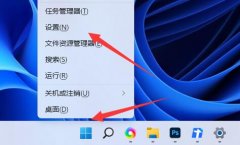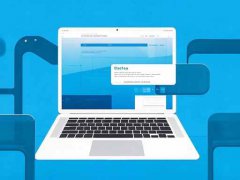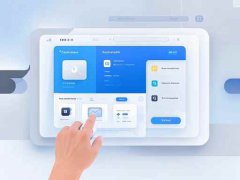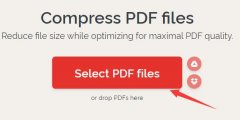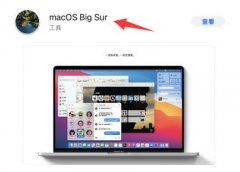电脑驱动程序的更新是提升硬件性能和稳定性的一个重要步骤,但并非所有更新都能够顺利进行。当新驱动引发系统不稳定、崩溃或硬件故障时,回滚操作便成为了救命稻草。许多用户可能不知道如何高效准确地完成这一操作,因此本文将提供详细的指导。

驱动程序回滚的目的在于恢复到先前的版本,以消除由更新引起的问题。一般情况下,操作系统常会在安装新驱动前保留旧版本,便于用户进行回滚。无论是显卡、声卡还是网络适配器,整个过程通常都相对简单。
首先打开设备管理器。在Windows系统中,可以通过点击开始菜单,输入设备管理器来快速找到该工具。在设备管理器中,找到需要回滚驱动程序的设备,右键点击并选择属性。这里会显示出该设备的详细信息,包括驱动程序的版本和更新日期。选择驱动程序选项卡,其中会有一个回滚驱动程序的按钮,若该按钮可用,点击即可进行回滚。如果该选项不可用,可能是因为系统没有保留旧版本,或者用户首次安装该驱动。
操作完成后,重启计算机,以确保所有更改生效。若问题依然存在,可能需要手动下载官方驱动程序的早期版本,并进行安装。在某些情况下,用户可能会面临设备冲突或者其他组件的兼容性问题,通过逐步排查来确定引发问题的根源是必要的。
除了回滚驱动,计算机的性能优化同样要引起重视。及时更新硬件和驱动程序,能令系统运行更加流畅。了解市场趋势,有助于用户选择合适的硬件进行DIY组装。例如,目前流行的PCIe 4.0 SSD不仅数据传输速度更快,还有助于增强高性能游戏和大型软件的运行能力。搭配合适的显卡,比如近期评测优异的RTX 4000系列,可以进一步提升图形处理能力,令游戏、设计软件体验更加卓越。
对于DIY组装的新手,选择合适的组件组合也很重要。学习关于性能优化的小技巧,如合理配置内存条、利用散热器降低温度、清理灰尘以保证风道畅通,可以延长硬件的使用寿命。定期使用系统工具检查驱动和更新补丁,及时处理问题,有助于维护系统的稳定性。
常见问题解答(FAQ):
1. 什么是驱动程序回滚?
- 驱动程序回滚是将设备的驱动程序恢复到先前版本的操作,以解决新驱动引发的各种问题。
2. 如何进入设备管理器?
- 可以通过点击开始菜单,输入设备管理器来快速导航至该工具。
3. 如果回滚驱动程序选项不可用,怎么办?
- 如果选项不可用,可以尝试手动下载并安装旧版本的驱动程序,确保设备的兼容性。
4. 更新驱动程序的频率应该怎样安排?
- 建议定期检查驱动更新,尤其是在安装新硬件或遇到系统问题时,及时更新可以提升系统性能和稳定性。
5. 如何优化电脑性能?
- 定期清理系统垃圾文件、优化内存配置、保持硬件清洁,及时更新驱动程序均有助于提升电脑性能。